WPS销存表格改进技巧:巧用公式与透视表提升进销存管理效率
-
来源:建米软件
-
2025-06-12 23:01:24
-
一、WPS销存表格的公式运用技巧
在WPS销存表格中,公式的运用是提升管理效率的关键。通过合理运用公式,可以简化计算过程,提高数据处理的准确性。以下将详细介绍几个常用的公式及其应用。
1. SUM函数
SUM函数是WPS表格中最基本的函数之一,用于计算一系列数值的总和。在销存管理中,SUM函数可以用于计算进货总量、销售总量、库存总量等。例如,要计算某一商品的进货总量,可以将所有进货记录中该商品的进货数量相加。
2. IF函数
IF函数是一种条件函数,可以根据指定的条件返回不同的结果。在销存管理中,IF函数可以用于设置库存警戒线,当库存低于某一值时,自动提示补货。例如,可以设置当库存低于100件时,自动提示“库存不足,请及时补货”。
3. VLOOKUP函数
VLOOKUP函数是一种查找函数,可以在数据表中查找特定值,并返回该值所在行的其他数据。在销存管理中,VLOOKUP函数可以用于快速查找商品的进货价格、销售价格等信息。例如,要查找某一商品的进货价格,可以使用VLOOKUP函数在进货记录表中查找该商品编号,并返回对应的进货价格。
4. SUMIF函数
SUMIF函数是一种条件求和函数,可以根据指定的条件对数据进行求和。在销存管理中,SUMIF函数可以用于按照特定条件汇总数据。例如,要汇总某一时间段内某一商品的进货数量,可以使用SUMIF函数在进货记录表中按照商品编号和时间条件进行求和。
二、WPS销存表格的透视表应用技巧
透视表是WPS表格中的一种数据分析工具,可以用于对大量数据进行汇总、分析和展示。在销存管理中,透视表可以用于快速查看不同商品的库存情况、销售情况等,帮助管理者做出更明智的决策。
1. 创建透视表
要创建透视表,首先需要选择要分析的数据区域。然后,在“插入”菜单中选择“数据透视表”选项,按照提示创建透视表。在创建透视表时,可以选择要添加的字段,如商品编号、商品名称、进货数量、销售数量等。
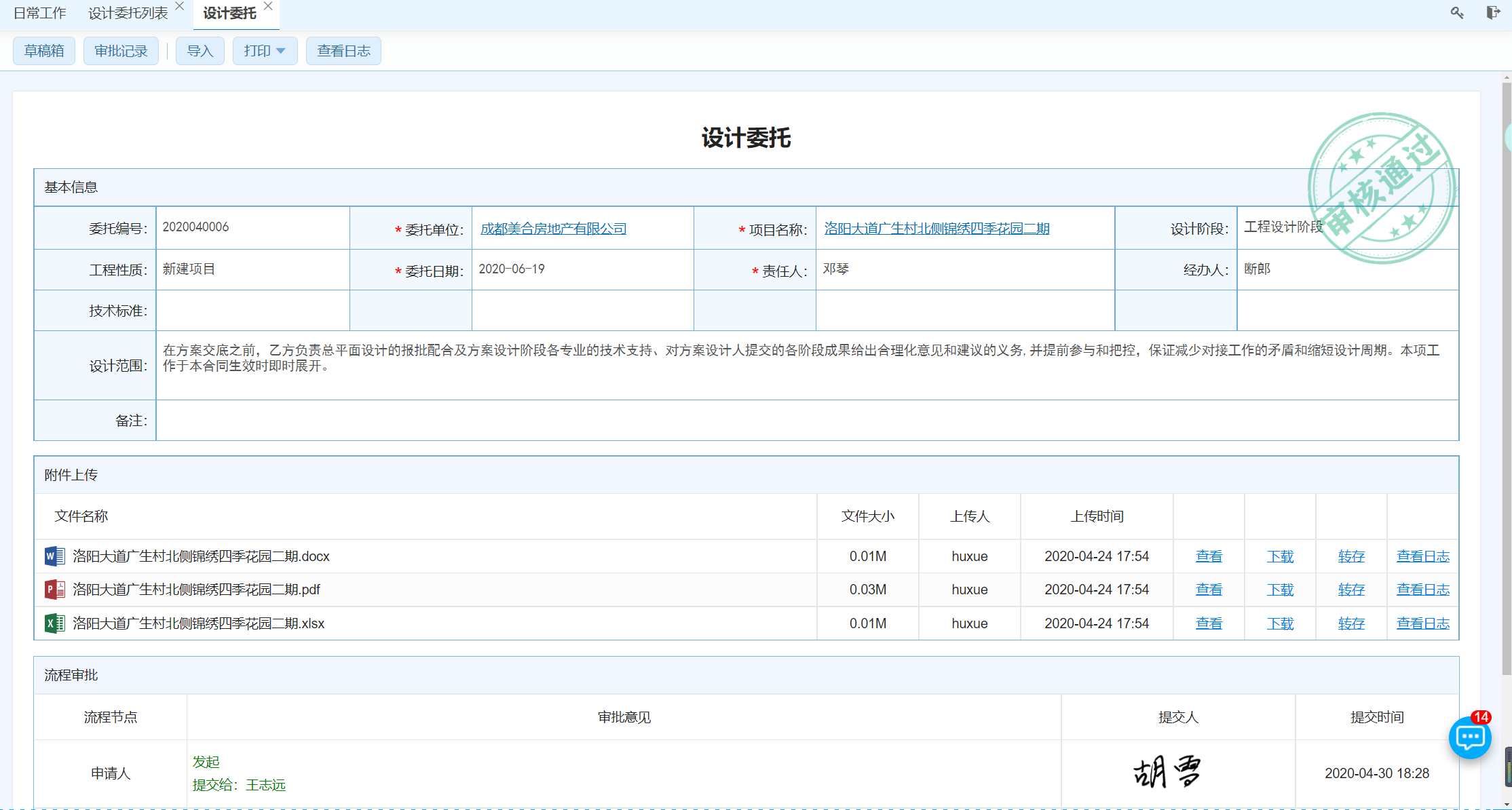
2. 设置透视表字段
在创建透视表后,可以设置透视表字段,以实现对数据的进一步分析。例如,可以将商品编号设置为行字段,商品名称设置为列字段,进货数量设置为值字段。通过设置不同的字段,可以查看不同维度的数据。
3. 透视表筛选和排序
在透视表中,可以对数据进行筛选和排序,以更方便地查看和分析数据。例如,可以筛选出库存量低于某一值的商品,或者按照销售数量对商品进行排序。
4. 透视表计算字段
透视表还支持计算字段,可以用于对数据进行进一步的计算。例如,可以创建一个计算字段,用于计算商品的利润率。
三、WPS销存表格的数据验证技巧
数据验证是WPS表格中的一种功能,可以用于确保数据的准确性和完整性。在销存管理中,数据验证可以用于限制输入的数据类型和范围,避免错误数据的录入。
1. 设置数据验证规则
要设置数据验证规则,首先需要选择要验证的数据区域。然后,在“数据”菜单中选择“数据验证”选项,按照提示设置数据验证规则。例如,可以设置商品编号只能输入特定格式的文本,或者进货数量和出货数量只能输入正整数。
2. 数据验证提示信息
在数据验证中,可以设置提示信息,以帮助用户正确输入数据。例如,可以设置当用户输入错误数据时,显示一条提示信息,告知用户正确的输入方式。
3. 数据验证错误处理
在数据验证中,可以设置错误处理方式,以处理用户输入的错误数据。例如,可以设置当用户输入错误数据时,自动将该数据设置为默认值,或者提示用户重新输入。
四、WPS销存表格的自动化技巧
自动化是WPS表格中的一种功能,可以用于自动执行重复性的操作,提高工作效率。在销存
五、WPS销存表格的动态数据链接技巧
1. 动态数据链接的概念
动态数据链接是WPS表格的一项高级功能,它允许用户在不同工作表或工作簿之间创建数据链接,实现数据的实时更新和同步。在销存管理中,动态数据链接可以用于将不同表格中的数据关联起来,例如将销售记录表与库存表关联,当销售记录发生变化时,库存表中的数据也会自动更新。
2. 创建动态数据链接的步骤
要创建动态数据链接,首先需要确保两个工作表或工作簿是打开的。然后,在目标工作表中,选择要链接的数据区域。接着,在“数据”菜单中选择“获取外部数据”选项,然后选择“来自工作簿”或“来自其他工作表”。在弹出的对话框中,选择包含源数据的工作簿或工作表,并选择要链接的数据区域。最后,点击“确定”即可创建动态数据链接。
3. 动态数据链接的优势
使用动态数据链接,可以避免手动复制和粘贴数据,从而减少错误和提高效率。此外,当源数据发生变化时,链接的数据也会自动更新,确保数据的实时性和准确性。
六、WPS销存表格的图表制作技巧
1. 图表在销存管理中的作用
图表是WPS表格中的一种可视化工具,它可以将数据以图形的形式展示出来,使数据更加直观易懂。在销存管理中,图表可以用于展示销售趋势、库存变化、利润情况等,帮助管理者快速了解业务状况,做出更有效的决策。
2. 常用图表类型及其应用
在WPS表格中,常用的图表类型包括柱状图、折线图、饼图、散点图等。例如,柱状图可以用于比较不同商品的销售量;折线图可以用于展示销售趋势;饼图可以用于展示不同商品的销售额占比;散点图可以用于分析商品销售量与价格之间的关系。
3. 制作图表的步骤
要制作图表,首先需要选择要分析的数据区域。然后,在“插入”菜单中选择“图表”选项,选择合适的图表类型。在创建图表后,可以根据需要调整图表的格式和样式,例如添加标题、调整颜色、设置数据标签等。
七、WPS销存表格的宏录制技巧
1. 宏的概念及其作用
宏是WPS表格中的一种自动化工具,它可以将一系列操作录制下来,形成一个可重复执行的程序。在销存管理中,宏可以用于自动执行重复性的操作,例如自动计算库存、生成报表等,从而提高工作效率。
2. 录制宏的步骤
要录制宏,首先需要打开“开发工具”选项卡。然后,在“代码”组中点击“录制宏”按钮。在弹出的对话框中,输入宏的名称和快捷键(可选)。接下来,执行要录制的操作。完成操作后,点击“停止录制”按钮即可。
3. 宏的编辑和应用
录制完成后,可以编辑宏的代码,以修改宏的功能。此外,可以将宏应用到其他工作表或工作簿中,实现跨文档的自动化操作。
八、WPS销存表格的版本控制技巧
1. 版本控制的重要性
在销存管理中,数据会不断更新和变化。为了确保数据的完整性和一致性,进行版本控制是非常重要的。版本控制可以帮助用户跟踪数据的变化,方便回溯和恢复到之前的版本。
2. WPS表格的版本控制功能
WPS表格提供了版本控制功能,用户可以创建工作簿的副本,以便在不同的版本之间进行切换。此外,WPS表格还支持工作簿的共享和协作,方便团队成员共同编辑和更新数据。
3. 版本控制的最佳实践
为了有效进行版本控制,建议用户遵循以下最佳实践:
- 定期备份工作簿,以防数据丢失。
- 为工作簿设置密码,保护数据安全。
- 在共享工作簿时,明确分工和责任,确保数据的一致性。
常见用户关注的问题:
一、如何快速录入大量数据到WPS销存表格中?
我听说很多用户在录入大量数据时都会觉得头疼,其实WPS销存表格里有个超级实用的功能——数据导入。朋友推荐说,只要你会用这个功能,录入数据就像玩儿一样简单。假如你真的想提高效率,那就得学会这个技巧,就是说啊,我下面就来给你详细说说。
首先,打开WPS销存表格,点击“数据”菜单,然后选择“获取外部数据”,再选择“来自文本”。接下来,选择你的数据文件,然后点击“导入”。系统会自动将数据导入到表格中,是不是很简单?而且,你还可以设置数据格式,让表格看起来更整齐。
二、如何使用公式来计算库存数量和销售总额?
朋友说,WPS销存表格里的公式功能非常强大,可以帮你轻松计算库存数量和销售总额。我就想知道,这个公式是怎么用的呢?其实,只要你掌握了几个常用的公式,就能轻松完成这些计算。
比如,你可以使用SUM函数来计算销售总额,使用COUNTIF函数来计算库存数量。具体操作就是,在相应的单元格中输入公式,然后选中需要计算的数据范围,公式就会自动计算出结果。
三、如何使用透视表来分析销售数据?
我听说透视表是分析销售数据的好帮手,但是具体怎么用呢?朋友推荐说,透视表可以让你从不同角度分析数据,比如按产品、按时间、按客户等。我就想知道,透视表到底有多强大?
首先,选中你的数据源,然后点击“插入”菜单,选择“透视表”。接下来,根据你的需求设置透视表字段,比如选择“产品”作为行字段,“销售金额”作为值字段。这样,你就可以从不同角度分析销售数据了。透视表还可以进行排序、筛选等操作,让你的数据分析更加灵活。
四、如何备份和恢复WPS销存表格数据?
朋友说,数据安全很重要,所以要学会备份和恢复WPS销存表格数据。我就想知道,这个备份和恢复功能怎么用?其实,WPS销存表格提供了非常方便的备份和恢复功能,让你轻松应对数据丢失的情况。
首先,点击“文件”菜单,选择“另存为”,然后选择备份文件的保存位置和名称。接下来,点击“保存”即可完成备份。如果数据丢失,你可以点击“文件”菜单,选择“打开”,然后选择备份文件进行恢复。
以上就是一些常见用户关注的问题,希望对大家有所帮助。如果还有其他问题,欢迎随时向我提问哦!
- 上一篇:WPS进销存颜色设置方法及技巧详解,助你轻松掌握核心业务操作
- 下一篇:返回列表

更多新闻
预约免费体验 让管理无忧
微信咨询


添加专属销售顾问
扫码获取一对一服务









